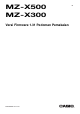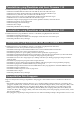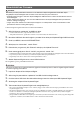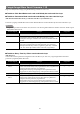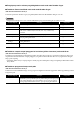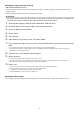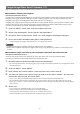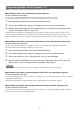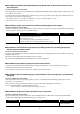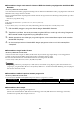User Manual
3
PENTING!
Melakukan prosedur pemutakhiran firmware secara tidak benar dapat mengakibatkan Anda tidak dapat
menghidupkan Keyboard Digital Anda. Pastikan untuk mematuhi poin-poin di bawah ini.
• Cadangkan data pengguna di memori Keyboard Digital ke USB flash drive sebelum memutakhirkan firmware
Keyboard Digital.
• Jangan melepaskan adaptor AC atau mencabut USB flash drive dari Keyboard Digital ketika pemutakhiran
firmware sedang berlangsung.
• Jangan menyentuh tombol atau tombol keyboard apapun, kecuali diperlukan untuk memutakhirkan, ketika
pemutakhiran firmware sedang berlangsung.
Lakukan langkah-langkah di bawah ini untuk memutakhirkan.
1.
Salin file firmware “update.bin” ke USB flash drive.
• Gunakan USB flash drive yang telah diformat ke FAT32.
• Tempatkan file firmware “update.bin” ke dalam root (bukan folder) dari USB flash drive.
2.
Masukkan USB flash drive dari langkah 1 prosedur ini ke dalam port Keyboard Digital USB flash drive.
3.
Pada layar MENU, sentuh “SYSTEM SETTING”.
4.
Selanjutnya ke “Information”, sentuh “Enter”.
5.
Dalam daftar yang muncul, pilih “Execute” selanjunya ke “Update Firmware”.
6.
Untuk menanggapi pesan “Sure? Yes/No” yang muncul, sentuh “Yes”.
• Pemutakhiran firmware memakan waktu sekitar 30 menit. Jangan menyentuh Keyboard Digital selama waktu tersebut itu.
• Papan kemajuan akan muncul di layar untuk menunjukkan kemajuan pemutakhiran.
• Digital Keyboard akan otomatis restart setelah pemutakhiran selesai.
7.
Setelah Keyboard Digital restart, cabut USB flash drive.
Ini mengakhiri operasi pemutakhiran firmware.
PENTING!
Jika pesan kesalahan muncul dan pemutakhiran gagal karena beberapa alasan, lakukan langkah-langkah di bawah
ini untuk mengulangi pemutakhiran.
1.
Lepaskan adaptor AC dari Keyboard Digital.
2.
Salin ulang file pemutakhiran “update.bin” ke USB flash drive dengan benar.
3.
Pastikan bahwa USB flash drive dimasukkan dengan benar ke dalam port USB Keyboard Digital.
4.
Sambungkan adaptor AC ke Keyboard Digital.
5.
Tekan tombol daya Keyboard Digital untuk menghidupkannya.
• Jika operasi pemutakhiran berjalan secara otomatis, tunggu selama sekitar 30 menit sampai pemutakhiran selesai dan
Keyboard Digital restart.
• Jika Keyboard Digital restart secara normal, pergi ke layar MENU, dan sentuh “SYSTEM SETTING” lalu “Information”.
Periksa versi firmware saat ini Keyboard Digital. Jika bukan firmware Versi yang direncanakan, lakukan langkah-
langkah 5, 6, dan 7 operasi pemutakhiran lagi.
• Jika pemutakhiran dihentikan oleh tampilan pesan kesalahan, itu bisa berarti bahwa ada sesuatu yang salah dengan file
“update.bin” Anda dan/atau USB flash drive. Periksa masalah-masalah tersebut.
Memutakhirkan Firmware